На некоторых серверах из за определённых ограничений имеется возможность скачивать файлы лишь у тех, чей ip является русским, из-за чего у многих возникают проблемы, которые можно исправить благодаря прокси-серверам.
Что такое прокси-сервер?
Прокси-сервер - это компьютер постоянно подключенный к сети, который кэширует и сохраняет в своей памяти файлы проходящие через него. Хороший прокси-сервер кэширует очень много страниц и если Вы работает через него - то скорость намного выше. Кроме того, некоторые прокси помогают соединится с серверами в обычных условиях недоступными из-за запрета организаций или национальных интересов страны. И наконец, минимальная категория прокси-серверов может скрывать Ваш IP-адрес, подставляя свой, и таким образом обманывает любую требующую данную информацию организацию или фирму (например шоп или ваш биллинг). Ведь Вы наверно в курсе что биллинги отслеживают Ваш IP-адрес (и в случай чего к вам могут постучать в дверь погоны, а там уж загар в далекой Сибири обеспечен)
Типы прокси серверов
Существует несколько типов proxy серверов. Каждый тип proxy ориентирован на решение своих задач, однако по своим возможностям они во многом схожи.
HTTP:
Это наиболее распространенный тип proxy и говоря просто \"proxy\", имеют в виду именно его. С помощью HTTP proxy Вы можете просматривать web-сайты и скачивать файлы. Этот тип proxy серверов поддерживает HTTP протокол и (иногда) FTP. Выделяют также подтип HTTP proxy - это HTTPS (или Secure HTTP, CONNECT) proxy. Такие proxy можно выстраивать в цепочки, с такими proxy может работать ICQ. Не все HTTP proxy имеют такую возможность.
Socks:
Это достаточно специализированный тип proxy серверов и они обладают более широкими возможностями, чем HTTP proxy. Socks proxy поддерживают работу по любому TCP/IP протоколу (FTP, Gopher, News, POP3, SMTP, и т.д.), а не только HTTP. Существуют 2 основные версии socks proxy: socks 4 и socks 5. Socks 5 является значительно улучшенным и расширенным вариантом по сравнению с socks 4, кроме того, он поддерживает работу не только по TCP, но и по UDP протоколу. Анонимность у socks proxy является самой высокой из всех типов proxy серверов. К числу недостатков socks proxy можно отнести сложность их использования: без дополнительных программ в браузере их использовать нельзя. Однако с этим типом proxy могут работать любые версии ICQ и многие другие популярные программы.
CGI (анонимайзеры):
Хотя этот тип proxy обладает вероятно наименьшими возможностями из всех перечисленных типов proxy серверов, их популярность вполне заслуженна легкостью работы с ними. Хотя их можно (и имеет смысл) использовать только в браузере (в других программах их использование вряд ли возможно, да и неоправданно), работать с ними не просто, а очень просто: достаточно открыть URL proxy в браузезе. С помощью анонимайзеров Вы можете только просматривать HTTP (иногда - FTP, и еще реже - HTTPS) сайты или скачивать файлы, однако у них есть возможность (которая отсутствует у других типов proxy) запретить cookie и/или рекламу сразу в самом proxy сервере, не меняя настроек браузера. Кроме того, Вы можете их использовать вне зависимости от того, настроен Ваш браузер на работу через какой-либо proxy или нет.
FTP:
Этот тип proxy серверов сам по себе встречается достаточно редко. Обычно использование FTP proxy связано с тем, что в организации используется Firewall, препятствующий прямому доступу в Internet. Однако использование этого типа proxy предусмотрено во многих популярных программах (таких как FAR, Windows Commander и в браузерах). Это весьма узкоспециализированный тип proxy серверов и они могут работать только с FTP серверами.
Цепочки из proxy серверов:
Используя один proxy сервер, Вы можете подключаться к другому proxy, через него - к следующему и т.д., т.е. выстроить цепочку из proxy серверов. Цепочка может состоять как из proxy одного типа (цепочки из HTTP или из socks proxy, цепочки из анонимайзеров), так и из proxy различных типов, например: socks proxy -> socks proxy -> http proxy -> http proxy ->
- cgi proxy -> cgi proxy -> web сервер
У каждого типа proxy свой способ построения цепочки. Самый сложный - у HTTP proxy (тем более, что не все HTTP proxy позволяют включать себя в цепочку). А самый простой - у CGI proxy.
Анонимность
При работе клиента с web сервером клиент (Ваш компьютер) передает о себе некоторую информацию. Используя эту информацию, можно не только узнать каким браузером Вы пользуетесь или какая операционная система у Вас установлена, но и узнать Ваше местонахождение (как минимум - страну и город, а иногда даже физический адрес!) и даже атаковать Ваш компьютер через Internet. Чтобы защититься от этого, Вам нужно \"спрятать\" информацию о Вас от web сервера - если не всю, то хотя бы важнейшую ее часть - Ваш IP адрес.
Разные типы proxy серверов дают разный уровень анонимности:
HTTP и CGI proxy бывают:
прозрачные - то есть не \"прячут\" Ваш IP
анонимные - \"скрывают\" Ваш IP адрес или \"подменяют\" его
Все FTP и Socks proxy являются анонимными и гарантированно не передают Ваш IP адрес серверу.
Русские прокси-серверы.
http://samair.ru/proxy/
http://www.aliveproxy.com/ru-proxy-list/
http://proxy.mazafaka.ru/?c=RU&t=all&m=5&checked=n
http://www.proxy4free.com/
http://www.publicproxyservers.com/page1.html - отличные интернет ресурсы с постоянно обновляющимися списками прокси.
Настройка proxy в Internet Explorer 4.x.
1. Выберите меню "Вид" ("View"), пункт "Свойства обозревателя" ("Internet Options");
2. Вкладка "Соединение" ("Connections");
3. Поставьте галочку рядом с опцией "Подключаться к Интернету через прокси-сервер" ("use a proxy server");
4. В поле "Адрес" ("Address") введите имя proxy-сервера, а в поле "порт" ("port")- номер порта proxy;
5. При необходимости поставьте галочку рядом с опцией "Не применять прокси-сервер для локальных адресов" ("bypass proxy server for local addresses");
6. При необходимости - нажмите на кнопку "Дополнительно" ("Advanced") и укажите параметры для разных протоколов;
7. Нажмите кнопку "OK" чтобы закрыть окно настроек Internet.
Настройка proxy в Internet Explorer 5.x.
1. Выберите меню "Сервис" ("Service"), пункт "Свойства обозревателя" ("Internet Options");
2. Вкладка "Соединение" ("Connections");
3. Если используется Dial-up - выделите нужное соединение и нажмите "Настройка" ("Settings"). Иначе - нажмите кнопку "Настройка сети" ("LAN Settings") в подразделе "Настройка локальной сети" ("Local Area Network (LAN) Settings").
4. Поставьте галочку рядом с опцией "Использоваь прокси-сервер" ("use a proxy server");
5. В поле "Адрес" ("Address") введите имя proxy-сервера, а в поле "порт" ("port")- номер порта proxy;
6. При необходимости поставьте галочку рядом с опцией "Не применять прокси-сервер для локальных адресов" ("bypass proxy server for local addresses");
7. При необходимости - нажмите на кнопку "Дополнительно" ("Advanced") и укажите параметры для разных протоколов;
8. Нажмите кнопку "OK" чтобы закрыть окно настроек локальной сети или Dial-Up;
9. Нажмите кнопку "OK" чтобы закрыть окно настроек Internet.
Настройка proxy в Internet Explorer 6.x.
1. Выберите меню "Сервис" ("Service"), пункт "Свойства обозревателя" ("Internet Options");
2. Вкладка "Соединение" ("Connections");
3. Если используется Dial-up - выделите нужное соединение и нажмите "Настройка" ("Settings"). Иначе - нажмите кнопку "Настройка сети" ("LAN Settings") в подразделе "Настройка локальной сети" ("Local Area Network (LAN) Settings").
4. Поставьте галочку рядом с опцией "Использовать прокси-сервер" ("use a proxy server");
5. В поле "Адрес" ("Address") введите имя proxy-сервера, а в поле "порт" ("port")- номер порта proxy;
6. При необходимости поставьте галочку рядом с опцией "Не применять прокси-сервер для локальных адресов" ("bypass proxy server for local addresses");
7. При необходимости - нажмите на кнопку "Дополнительно" ("Advanced") и укажите параметры для разных протоколов;
8. Нажмите кнопку "OK" чтобы закрыть окно настроек локальной сети или Dial-Up;
9. Нажмите кнопку "OK" чтобы закрыть окно настроек Internet.
Настройка proxy в Netscape Navigator 4.x.
1. В меню "Правка" ("Edit") Netscape выберите "Установки" ("Preferences");
2. В разделе "Category" (слева) дважды щелкните мышью по надписи "Дополнительно" ("Advanced"), а затем выберите "Соединения" ("Proxies");
3. Установите опцию "Настройка вручную" ("Manual proxy configuration");
4. Щелкните по кнопке "Вид" ("View") рядом с "Настройкой вручную"("Manual proxy configuration");
5. Укажите proxy-сервера и порты для соответствующих протоколов.
Настройка proxy в Netscape Navigator 6.x.
1. В меню "Правка" ("Edit") Netscape выберите "Установки" ("Preferences");
2. В разделе "Category" (слева) дважды щелкните мышью по надписи "Дополнительно" ("Advanced"), а затем выберите "Соединения" ("Proxies");
3. Установите опцию "Настройка вручную" ("Manual proxy configuration");
4. Укажите proxy-сервера и порты для соответствующих протоколов.
Настройка proxy в Opera 5.X - 6.x.
1. В меню "Файл" ("File") выберите "Настройки..." ("Preferences...");
2. В разделе "Category" (слева) выберите "Подключения" ("Network");
3. Кликните по кнопке "Прокси-серверы..." ("proxy servers...");
4. Укажите proxy-сервера для соответствующих протоколов.
Настройка proxy в Opera 7.x.
1. В меню "Tools" выбираем "Preferences";
2. Далее идём на вкладку "Network" и выбираем справа "Proxy servers";
3. Ставим галочку на нужном нам типе прокси , вводим его адрес и порт, ставим галочку на "Use automatic proxy configuration" и жмём OK.
Настройка proxy в Konqueror.
.
1. В меню "Настройки" ("Setting") выберите "Настроить Konqueror..." ("Configure Konqueror...");
2. Слева выберите "Proxies";
3. Включите флажок "Использовать прокси-серверы" ("Use proxy");
4. Укажите proxy-сервера для протоколов HTTP и FTP.
Настройка proxy в Mozilla.
1. В меню "Правка" ("Edit") выберите "Установки" ("Preferences");
2. В разделе "Category" (слева) дважды щелкните мышью по надписи "Дополнительно" ("Advanced"), а затем выберите "Соединения" ("Proxies");
3. Установите опцию "Настройка вручную" ("Manual proxy configuration");
4. Укажите proxy-сервера и порты для соответствующих протоколов.
Что такое прокси-сервер?
Прокси-сервер - это компьютер постоянно подключенный к сети, который кэширует и сохраняет в своей памяти файлы проходящие через него. Хороший прокси-сервер кэширует очень много страниц и если Вы работает через него - то скорость намного выше. Кроме того, некоторые прокси помогают соединится с серверами в обычных условиях недоступными из-за запрета организаций или национальных интересов страны. И наконец, минимальная категория прокси-серверов может скрывать Ваш IP-адрес, подставляя свой, и таким образом обманывает любую требующую данную информацию организацию или фирму (например шоп или ваш биллинг). Ведь Вы наверно в курсе что биллинги отслеживают Ваш IP-адрес (и в случай чего к вам могут постучать в дверь погоны, а там уж загар в далекой Сибири обеспечен)
Типы прокси серверов
Существует несколько типов proxy серверов. Каждый тип proxy ориентирован на решение своих задач, однако по своим возможностям они во многом схожи.
HTTP:
Это наиболее распространенный тип proxy и говоря просто \"proxy\", имеют в виду именно его. С помощью HTTP proxy Вы можете просматривать web-сайты и скачивать файлы. Этот тип proxy серверов поддерживает HTTP протокол и (иногда) FTP. Выделяют также подтип HTTP proxy - это HTTPS (или Secure HTTP, CONNECT) proxy. Такие proxy можно выстраивать в цепочки, с такими proxy может работать ICQ. Не все HTTP proxy имеют такую возможность.
Socks:
Это достаточно специализированный тип proxy серверов и они обладают более широкими возможностями, чем HTTP proxy. Socks proxy поддерживают работу по любому TCP/IP протоколу (FTP, Gopher, News, POP3, SMTP, и т.д.), а не только HTTP. Существуют 2 основные версии socks proxy: socks 4 и socks 5. Socks 5 является значительно улучшенным и расширенным вариантом по сравнению с socks 4, кроме того, он поддерживает работу не только по TCP, но и по UDP протоколу. Анонимность у socks proxy является самой высокой из всех типов proxy серверов. К числу недостатков socks proxy можно отнести сложность их использования: без дополнительных программ в браузере их использовать нельзя. Однако с этим типом proxy могут работать любые версии ICQ и многие другие популярные программы.
CGI (анонимайзеры):
Хотя этот тип proxy обладает вероятно наименьшими возможностями из всех перечисленных типов proxy серверов, их популярность вполне заслуженна легкостью работы с ними. Хотя их можно (и имеет смысл) использовать только в браузере (в других программах их использование вряд ли возможно, да и неоправданно), работать с ними не просто, а очень просто: достаточно открыть URL proxy в браузезе. С помощью анонимайзеров Вы можете только просматривать HTTP (иногда - FTP, и еще реже - HTTPS) сайты или скачивать файлы, однако у них есть возможность (которая отсутствует у других типов proxy) запретить cookie и/или рекламу сразу в самом proxy сервере, не меняя настроек браузера. Кроме того, Вы можете их использовать вне зависимости от того, настроен Ваш браузер на работу через какой-либо proxy или нет.
FTP:
Этот тип proxy серверов сам по себе встречается достаточно редко. Обычно использование FTP proxy связано с тем, что в организации используется Firewall, препятствующий прямому доступу в Internet. Однако использование этого типа proxy предусмотрено во многих популярных программах (таких как FAR, Windows Commander и в браузерах). Это весьма узкоспециализированный тип proxy серверов и они могут работать только с FTP серверами.
Цепочки из proxy серверов:
Используя один proxy сервер, Вы можете подключаться к другому proxy, через него - к следующему и т.д., т.е. выстроить цепочку из proxy серверов. Цепочка может состоять как из proxy одного типа (цепочки из HTTP или из socks proxy, цепочки из анонимайзеров), так и из proxy различных типов, например: socks proxy -> socks proxy -> http proxy -> http proxy ->
- cgi proxy -> cgi proxy -> web сервер
У каждого типа proxy свой способ построения цепочки. Самый сложный - у HTTP proxy (тем более, что не все HTTP proxy позволяют включать себя в цепочку). А самый простой - у CGI proxy.
Анонимность
При работе клиента с web сервером клиент (Ваш компьютер) передает о себе некоторую информацию. Используя эту информацию, можно не только узнать каким браузером Вы пользуетесь или какая операционная система у Вас установлена, но и узнать Ваше местонахождение (как минимум - страну и город, а иногда даже физический адрес!) и даже атаковать Ваш компьютер через Internet. Чтобы защититься от этого, Вам нужно \"спрятать\" информацию о Вас от web сервера - если не всю, то хотя бы важнейшую ее часть - Ваш IP адрес.
Разные типы proxy серверов дают разный уровень анонимности:
HTTP и CGI proxy бывают:
прозрачные - то есть не \"прячут\" Ваш IP
анонимные - \"скрывают\" Ваш IP адрес или \"подменяют\" его
Все FTP и Socks proxy являются анонимными и гарантированно не передают Ваш IP адрес серверу.
Русские прокси-серверы.
http://samair.ru/proxy/
http://www.aliveproxy.com/ru-proxy-list/
http://proxy.mazafaka.ru/?c=RU&t=all&m=5&checked=n
http://www.proxy4free.com/
http://www.publicproxyservers.com/page1.html - отличные интернет ресурсы с постоянно обновляющимися списками прокси.
Настройка proxy в Internet Explorer 4.x.
1. Выберите меню "Вид" ("View"), пункт "Свойства обозревателя" ("Internet Options");
2. Вкладка "Соединение" ("Connections");
3. Поставьте галочку рядом с опцией "Подключаться к Интернету через прокси-сервер" ("use a proxy server");
4. В поле "Адрес" ("Address") введите имя proxy-сервера, а в поле "порт" ("port")- номер порта proxy;
5. При необходимости поставьте галочку рядом с опцией "Не применять прокси-сервер для локальных адресов" ("bypass proxy server for local addresses");
6. При необходимости - нажмите на кнопку "Дополнительно" ("Advanced") и укажите параметры для разных протоколов;
7. Нажмите кнопку "OK" чтобы закрыть окно настроек Internet.
Настройка proxy в Internet Explorer 5.x.
1. Выберите меню "Сервис" ("Service"), пункт "Свойства обозревателя" ("Internet Options");
2. Вкладка "Соединение" ("Connections");
3. Если используется Dial-up - выделите нужное соединение и нажмите "Настройка" ("Settings"). Иначе - нажмите кнопку "Настройка сети" ("LAN Settings") в подразделе "Настройка локальной сети" ("Local Area Network (LAN) Settings").
4. Поставьте галочку рядом с опцией "Использоваь прокси-сервер" ("use a proxy server");
5. В поле "Адрес" ("Address") введите имя proxy-сервера, а в поле "порт" ("port")- номер порта proxy;
6. При необходимости поставьте галочку рядом с опцией "Не применять прокси-сервер для локальных адресов" ("bypass proxy server for local addresses");
7. При необходимости - нажмите на кнопку "Дополнительно" ("Advanced") и укажите параметры для разных протоколов;
8. Нажмите кнопку "OK" чтобы закрыть окно настроек локальной сети или Dial-Up;
9. Нажмите кнопку "OK" чтобы закрыть окно настроек Internet.
Настройка proxy в Internet Explorer 6.x.
1. Выберите меню "Сервис" ("Service"), пункт "Свойства обозревателя" ("Internet Options");
2. Вкладка "Соединение" ("Connections");
3. Если используется Dial-up - выделите нужное соединение и нажмите "Настройка" ("Settings"). Иначе - нажмите кнопку "Настройка сети" ("LAN Settings") в подразделе "Настройка локальной сети" ("Local Area Network (LAN) Settings").
4. Поставьте галочку рядом с опцией "Использовать прокси-сервер" ("use a proxy server");
5. В поле "Адрес" ("Address") введите имя proxy-сервера, а в поле "порт" ("port")- номер порта proxy;
6. При необходимости поставьте галочку рядом с опцией "Не применять прокси-сервер для локальных адресов" ("bypass proxy server for local addresses");
7. При необходимости - нажмите на кнопку "Дополнительно" ("Advanced") и укажите параметры для разных протоколов;
8. Нажмите кнопку "OK" чтобы закрыть окно настроек локальной сети или Dial-Up;
9. Нажмите кнопку "OK" чтобы закрыть окно настроек Internet.
Настройка proxy в Netscape Navigator 4.x.
1. В меню "Правка" ("Edit") Netscape выберите "Установки" ("Preferences");
2. В разделе "Category" (слева) дважды щелкните мышью по надписи "Дополнительно" ("Advanced"), а затем выберите "Соединения" ("Proxies");
3. Установите опцию "Настройка вручную" ("Manual proxy configuration");
4. Щелкните по кнопке "Вид" ("View") рядом с "Настройкой вручную"("Manual proxy configuration");
5. Укажите proxy-сервера и порты для соответствующих протоколов.
Настройка proxy в Netscape Navigator 6.x.
1. В меню "Правка" ("Edit") Netscape выберите "Установки" ("Preferences");
2. В разделе "Category" (слева) дважды щелкните мышью по надписи "Дополнительно" ("Advanced"), а затем выберите "Соединения" ("Proxies");
3. Установите опцию "Настройка вручную" ("Manual proxy configuration");
4. Укажите proxy-сервера и порты для соответствующих протоколов.
Настройка proxy в Opera 5.X - 6.x.
1. В меню "Файл" ("File") выберите "Настройки..." ("Preferences...");
2. В разделе "Category" (слева) выберите "Подключения" ("Network");
3. Кликните по кнопке "Прокси-серверы..." ("proxy servers...");
4. Укажите proxy-сервера для соответствующих протоколов.
Настройка proxy в Opera 7.x.
1. В меню "Tools" выбираем "Preferences";
2. Далее идём на вкладку "Network" и выбираем справа "Proxy servers";
3. Ставим галочку на нужном нам типе прокси , вводим его адрес и порт, ставим галочку на "Use automatic proxy configuration" и жмём OK.
Настройка proxy в Konqueror.
.
1. В меню "Настройки" ("Setting") выберите "Настроить Konqueror..." ("Configure Konqueror...");
2. Слева выберите "Proxies";
3. Включите флажок "Использовать прокси-серверы" ("Use proxy");
4. Укажите proxy-сервера для протоколов HTTP и FTP.
Настройка proxy в Mozilla.
1. В меню "Правка" ("Edit") выберите "Установки" ("Preferences");
2. В разделе "Category" (слева) дважды щелкните мышью по надписи "Дополнительно" ("Advanced"), а затем выберите "Соединения" ("Proxies");
3. Установите опцию "Настройка вручную" ("Manual proxy configuration");
4. Укажите proxy-сервера и порты для соответствующих протоколов.
Последнее редактирование модератором: